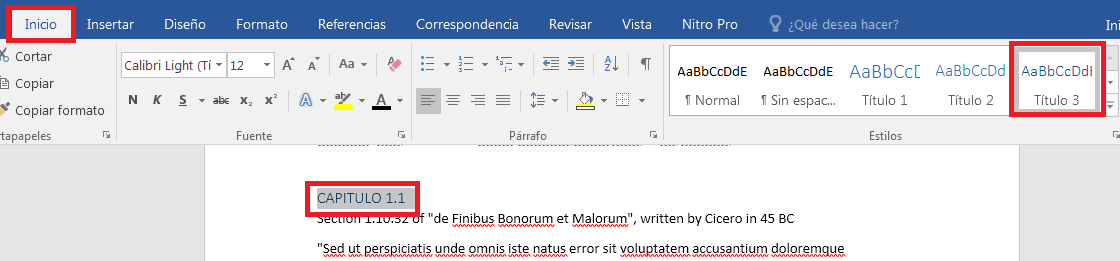Como crear un índice o tabla de contenido automática en Word
Para que puedas crear una tabla de contenido, lo primero que debes hacer es asignar una jerarquía a cada título o subtitulo de tu trabajo. Para esto debes ir a la pestaña inicio, seleccionar el titulo o subtitulo y escoger el tipo de título correspondiente.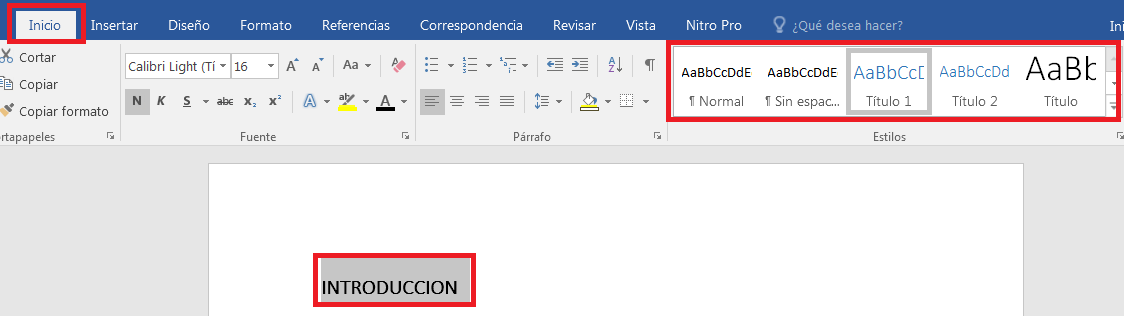
Una vez has realizado esto con cada uno de los títulos contenidos en el trabajo, debes agregar una hoja en blanco en donde ira la tabla de contenido. Ve a la pestaña insertar y da clic en página en blanco.
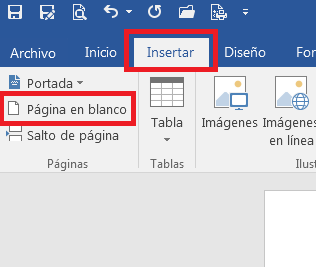
Busca la pestaña referencias, da clic en tabla de contenido y selecciona uno de los estilos de tabla de contenido. Automáticamente se creará un índice con todas las secciones de tu trabajo.
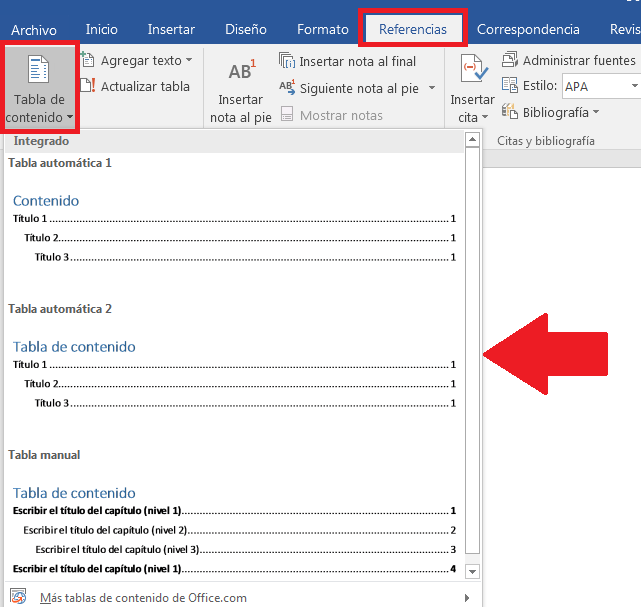
Eliminar un índice en Word
Si quieres eliminar el índice o tabla de contenido creada anteriormente, dirígete a la pestaña referencias, da clic en tabla de contenidos y selecciona la opción quitar tabla de contenido.
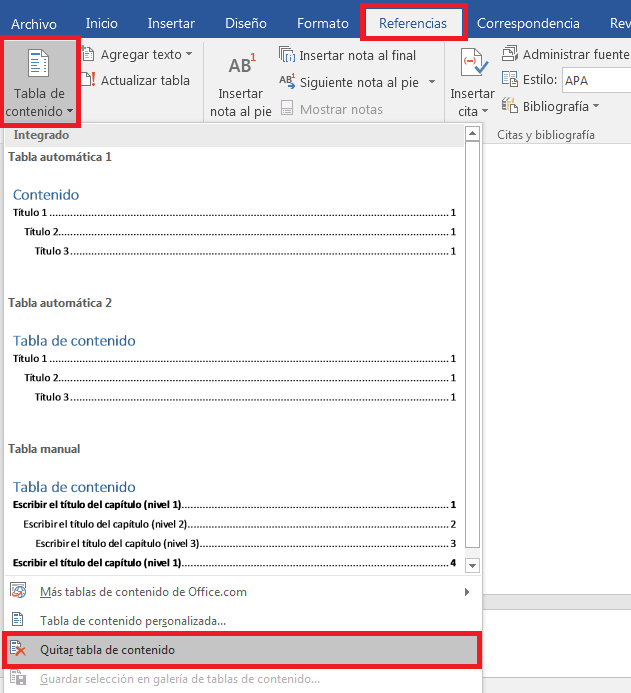
Actualizar el índice
Cuando has añadido información después de crear la tabla de contenido y deseas actualizarla, selecciona la tabla de contenido, da clic en la opción actualizar tabla, selecciona actualizar toda la tabla y da clic en aceptar.
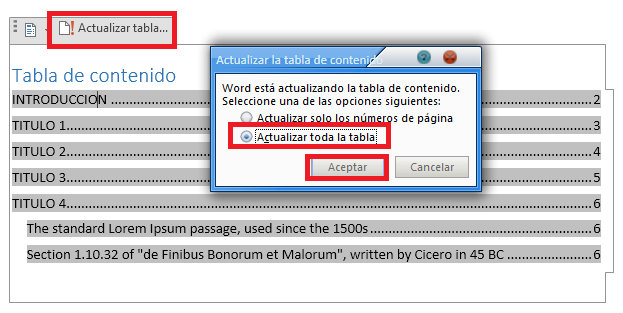
Añadir un subíndice
Para añadir un subíndice de una sección específica del trabajo, selecciona el título del subíndice, ve a la pestaña inicio y en la sección de títulos, selecciona título 3. Posteriormente debes actualizar la tabla, para que este subíndice sea incluido en la tabla de contenido.